La suite Microsoft Office es uno de los software de productividad más utilizados y está disponible para sistemas operativos móviles y de escritorio populares, incluidos Windows, Mac OS X, Android e iOS. Los usuarios que no pueden pagar la versión de escritorio del software pueden usar la versión web de Office.
Si ha sido usuario de Office Word o Excel durante mucho tiempo, probablemente haya notado la pequeña barra de herramientas que aparece cuando selecciona una parte del documento en Word, Excel o PowerPoint. Es decir, aparece una mini barra de herramientas cuando selecciona una palabra o línea con el mouse o el panel táctil.
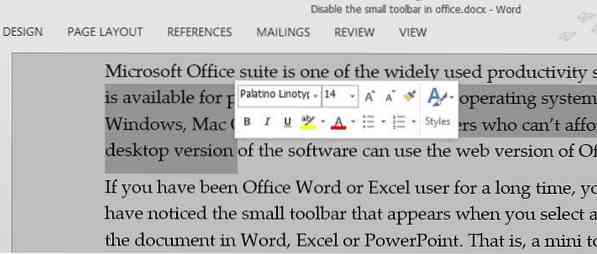
Como se mencionó anteriormente, la mini barra de herramientas aparece solo cuando se selecciona texto usando el panel táctil o el mouse, y la barra de herramientas no aparece si selecciona texto usando atajos de teclado. Como puede ver, la barra de herramientas ofrece opciones para cambiar rápidamente la fuente, el tamaño de fuente, el estilo de fuente y un montón de otras opciones útiles para cambiar rápidamente el formato.
Aquellos de ustedes que prefieren seleccionar texto con el mouse o el panel táctil, pero no quieren ver la mini barra de herramientas, pueden desactivar fácilmente esta molesta barra de herramientas. Afortunadamente, hay una opción disponible en Office para desactivar la mini barra de herramientas y no es necesario editar el Registro o tomar la ayuda de software de terceros.
Complete las siguientes instrucciones para deshabilitar la mini barra de herramientas en los programas de Microsoft Office 2010 y 2013.
Apague la mini barra de herramientas en Office 2013 y 2010
NOTA: Apagar la mini barra de herramientas en el programa Word no deshabilitará la misma función en Excel o PowerPoint.
Paso 1: El primer paso es abrir el programa Word, Excel o PowerPoint.
Paso 2: Haga clic en el Archivo menú y luego haga clic en Opciones para abrir el mismo.
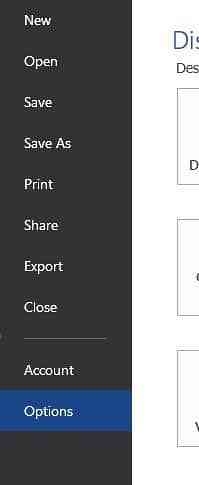
Paso 3: Haga clic en el General pestaña (si no está seleccionada de forma predeterminada) para ver Mostrar mini barra de herramientas en la selección opción en las opciones de la interfaz de usuario.
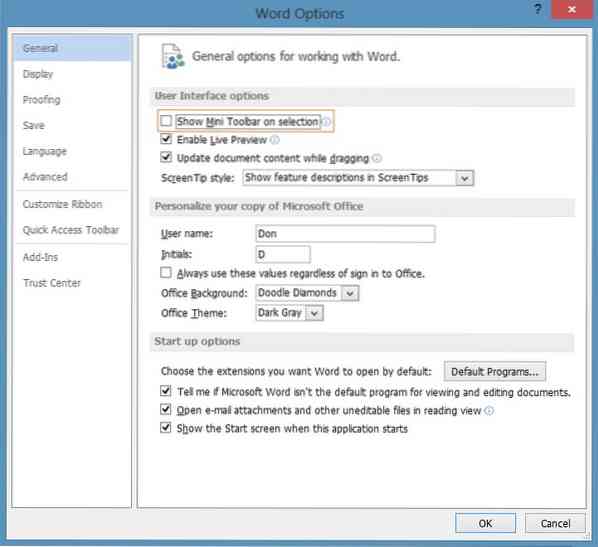
Paso 4: Desmarque Mostrar mini barra de herramientas en la opción de selección y luego haga clic en el botón Aceptar para apagar la mini barra de herramientas. Eso es!
A partir de ahora, Office nunca mostrará la mini barra de herramientas cuando seleccione texto con el mouse o el panel táctil. Para habilitar esta función nuevamente, marque la misma opción visitando Opciones.
Sugerencia: en Opciones, también puede cambiar el fondo y el tema de Office.
 Phenquestions
Phenquestions


